Los mejores consejos para tener organizadas las apps en tu móvil con Android
Esto hará que el uso de tu dispositivo sea más efectivo


Con el tiempo, a medida que instalas más aplicaciones, tu teléfono con sistema operativo Android puede volverse desordenado y, esto, hace que se pierda tiempo en buscar la app que necesitas. Afortunadamente, existen varias formas de organizar mejor las aplicaciones para que encuentres rápidamente lo que necesitas. Te contamos las mejoras para que disfrutes al máximo de tu dispositivo,
Fija las aplicaciones habituales en el Dock
El sistema operativo de Google cuenta con un “dock” -o barra de aplicaciones- en la parte inferior de la pantalla, donde puedes colocar tus favoritas y acceder a ellas desde cualquier pantalla de inicio. Fijar las más utilizadas en este espacio es sencillo como vas a comprobar:
- Ubica la aplicación que deseas anclar, ya sea en la pantalla de inicio o en el cajón de aplicaciones.
- Arrastra la app hasta el dock y suéltala allí.
Recuerda que el dock tiene un número limitado de espacios. Si está lleno, simplemente pulsa y mantén presionada una app existente en el dock y muévela fuera de él para hacer espacio para una nueva. Ante todo, esto es muy sencillo de ejecutar en los Android.

Ajusta la cuadrícula de la pantalla de inicio
Android permite personalizar elementos para que puedas incluir más o menos aplicaciones, según prefieras. Cambiar la disposición te permite tener justo la cantidad de apps que necesitas en tu pantalla principal.
- Mantén presionado un espacio vacío en la pantalla de inicio.
- Selecciona Diseño o Cuadrícula en la barra inferior.
- Elige el diseño de cuadrícula que prefieras entre opciones, como por ejemplo 3 x 6; 4 x 5; 4 x 6; 5 x 5; o 5 x 6. Prueba hasta encontrar la que encaja con tus necesidades.
Una vez seleccionada la opción a utilizar, da uso a la opción Aplicar para guardar los cambios y ver cómo se organiza la pantalla de inicio.
Elimina apps poco utilizadas en pantalla de inicio
Si tienes demasiadas aplicaciones en este lugar, puedes quitar aquellas que no necesitas abrir constantemente -pero que no deseas desinstalar-. Esto ayuda a mantener la pantalla despejada y facilita el acceso a las apps que realmente usas.
- Encuentra la app que deseas quitar de la pantalla de inicio.
- Mantén presionada la app y selecciona Eliminar.
- En la ventana emergente, confirma la acción pulsando en Eliminar.
Este proceso no eliminará la app de tu teléfono, eso debes tenerlo claro. Solo la quitará de la pantalla de inicio. Para añadirla nuevamente, simplemente arrástrala desde el cajón de aplicaciones.
Bloquea el diseño de la pantalla de inicio
Si temes realizar cambios accidentales en tu pantalla de inicio, puedes bloquear para que esto no ocurra nunca. De este modo, evitarás mover o eliminar apps sin querer. Para conseguirlo, haz lo siguiente:
- Mantén presionado un espacio vacío en la pantalla de inicio.
- Selecciona Más u Opciones en la barra inferior.
- Activa la opción Bloquear diseño de la pantalla de inicio.
Una vez activado esto, cualquier cambio accidental en la disposición de tu pantalla de inicio quedará bloqueado, ayudándote a mantenerla tal como la configuraste. La utilidad de esto descubrirás que es excelente.
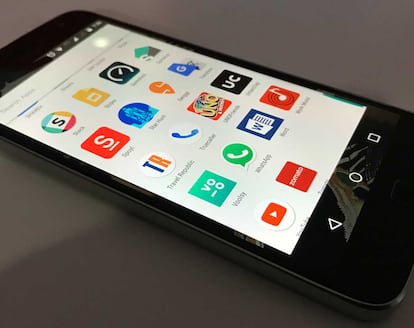
Organiza tus apps en el cajón de aplicaciones
Este elemento que tiene Android ofrece varias opciones de orden para ayudarte a encontrar más fácilmente tus apps. Puedes organizar tus aplicaciones por nombre, fecha de instalación o frecuencia de uso. De esta forma, las que consideres más importantes siempre estén al alcance. Estos son los pasos que debes seguir:
- Abre el cajón de aplicaciones en tu teléfono.
- En la esquina superior derecha, selecciona Administrar o Ajustes.
- Escoge la opción Ordenar.
- En el panel Ordenar aplicaciones por, selecciona entre opciones como ordenar por nombre, tiempo de instalación o apps más usadas.
Esta función permite mantener tu cajón de aplicaciones ordenado según tus preferencias y necesidades. Si en algún momento deseas volver al orden original, puedes hacerlo seleccionando la opción predeterminada en el panel de configuración.

